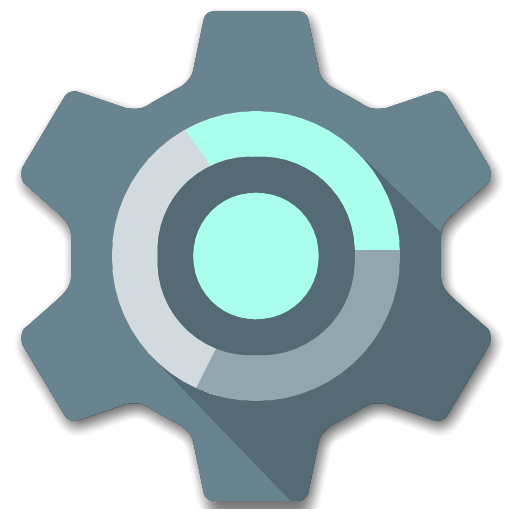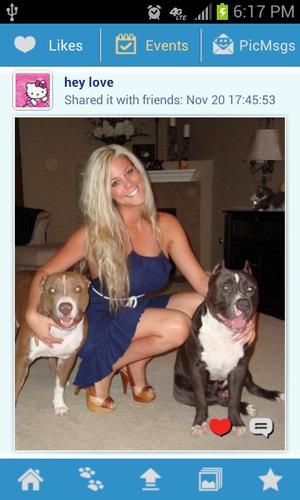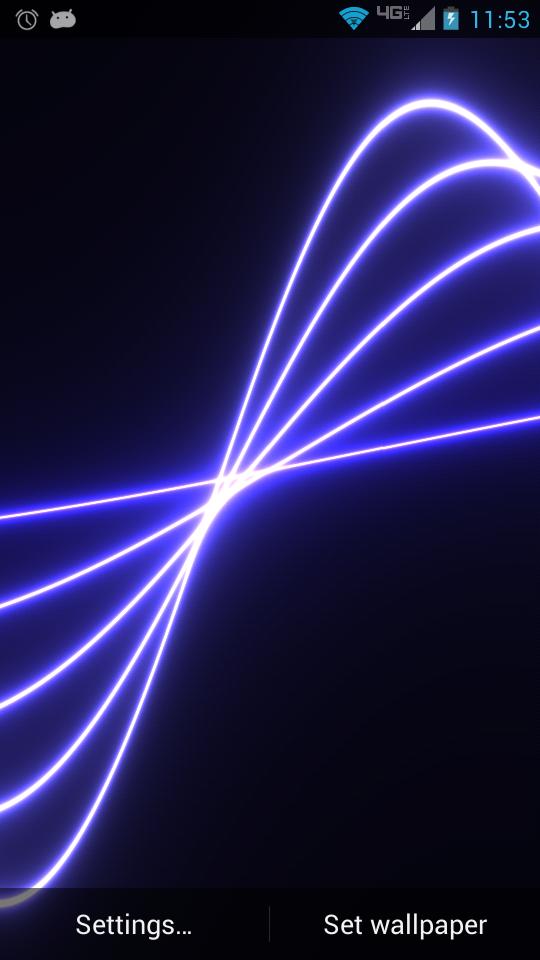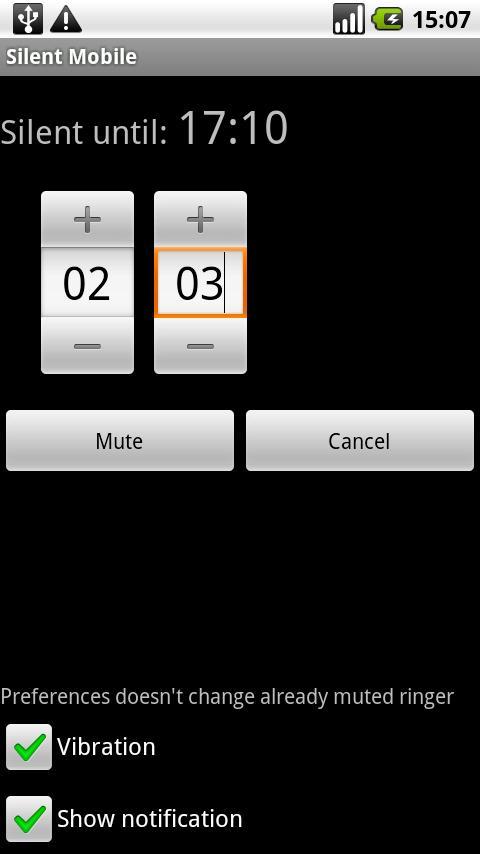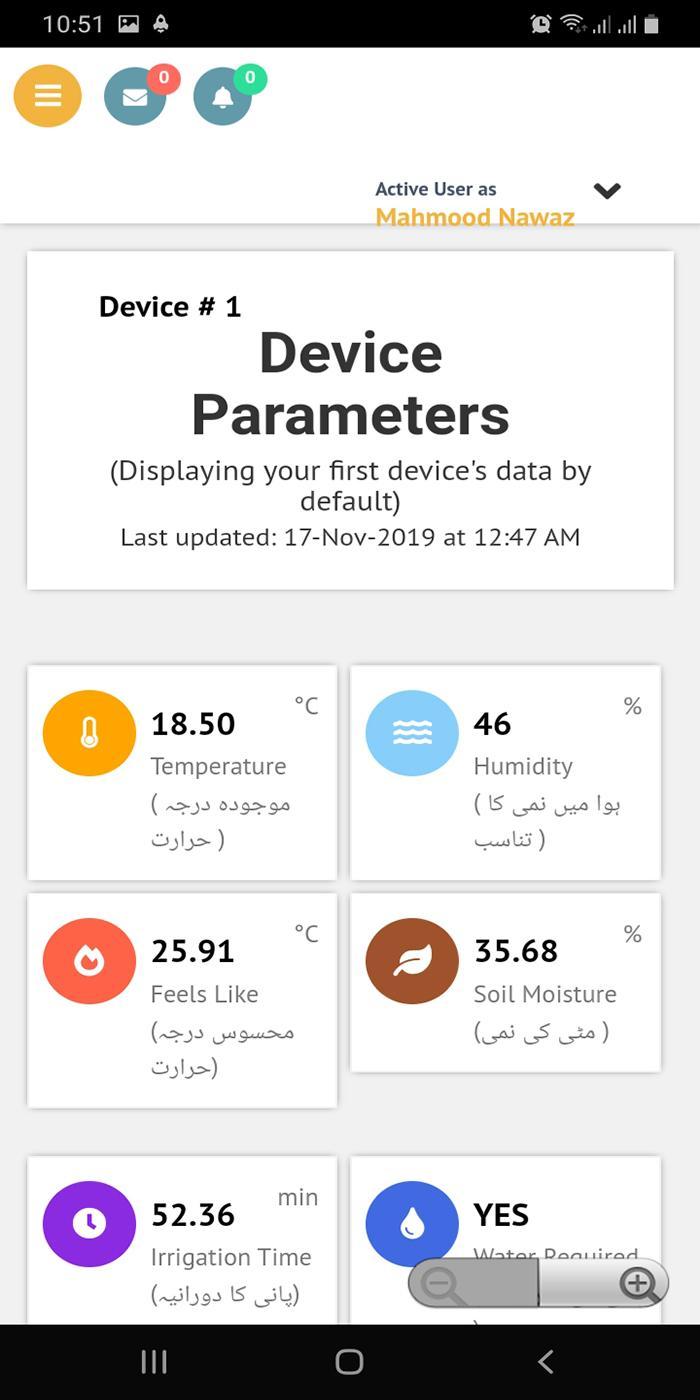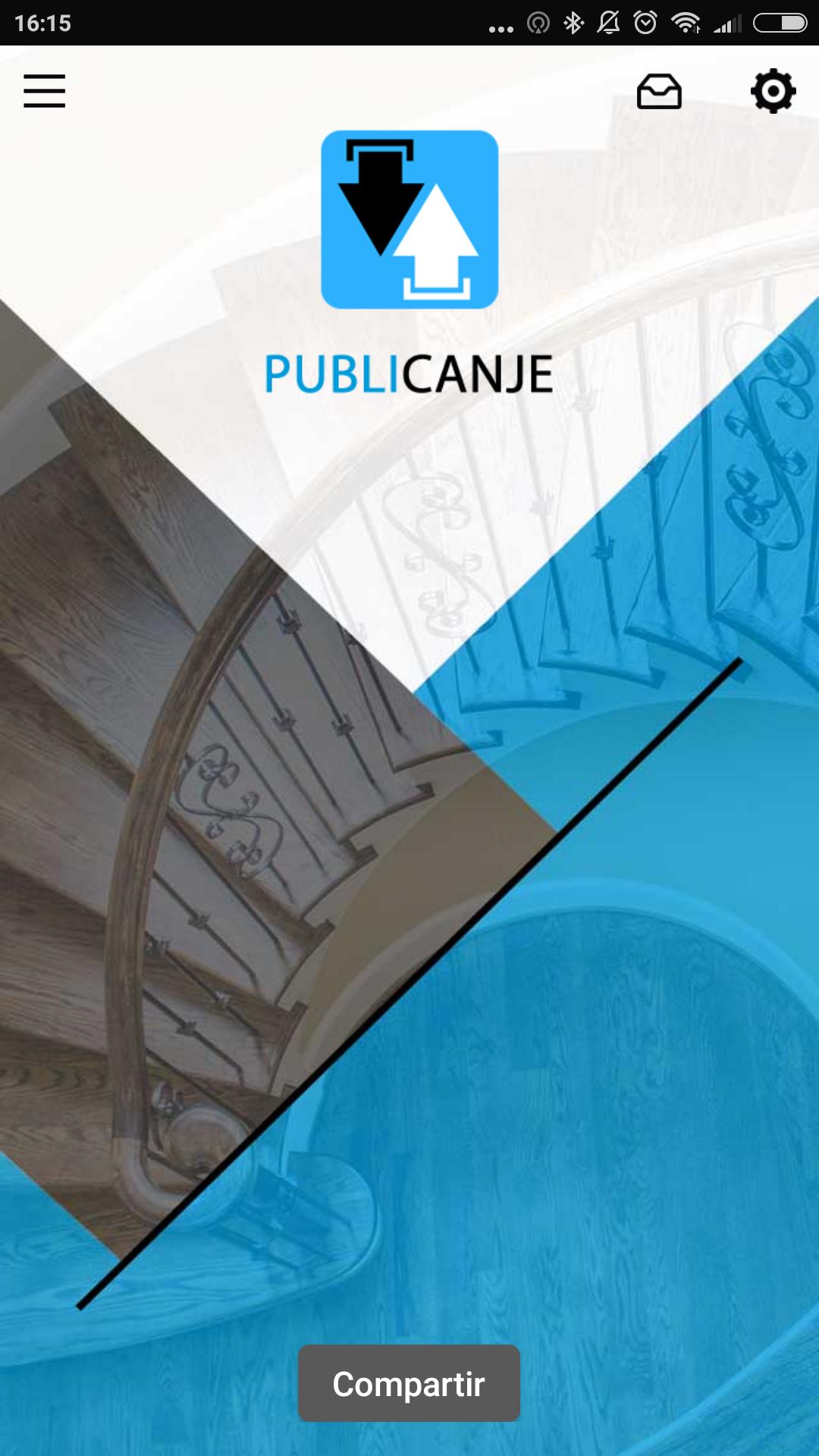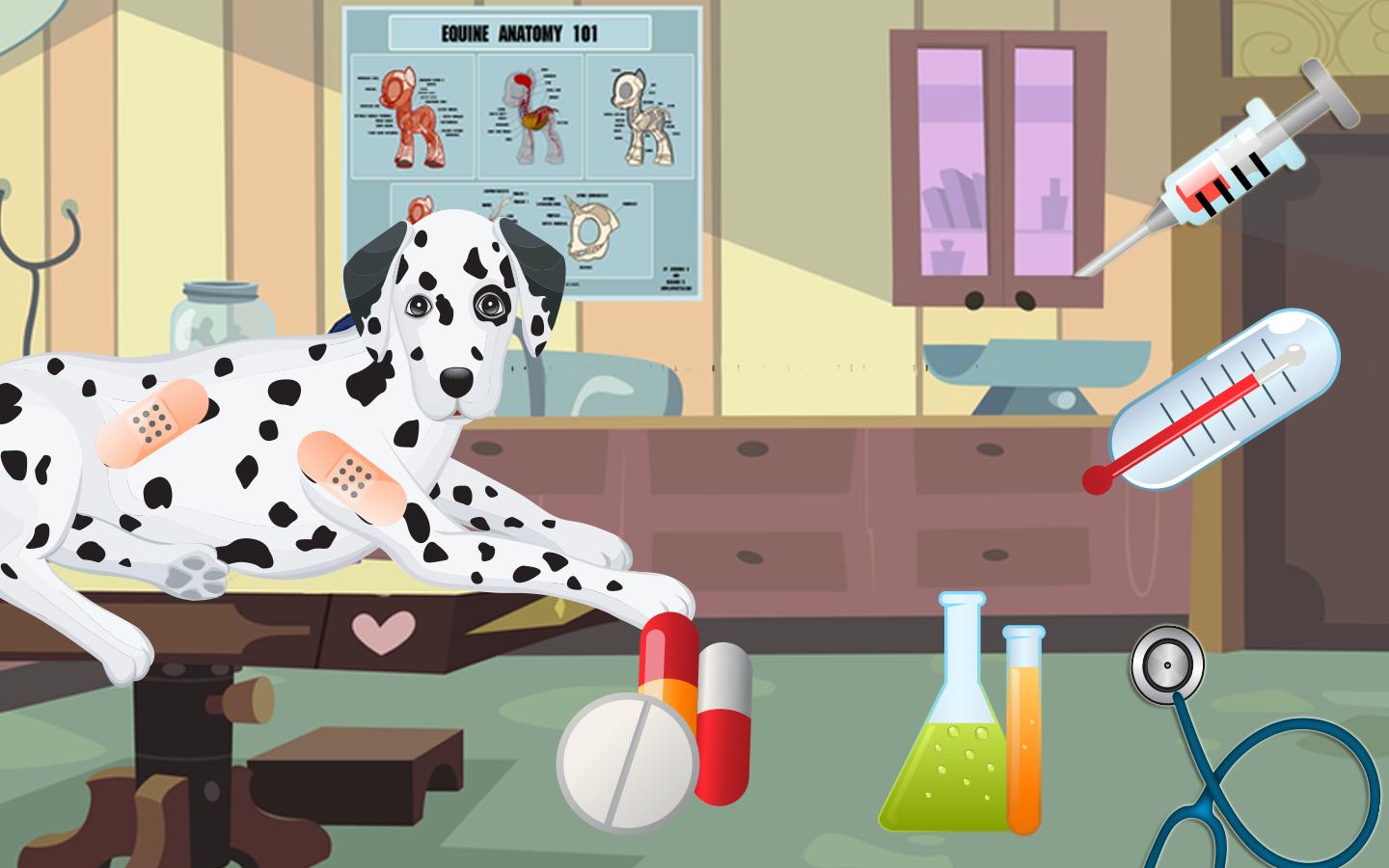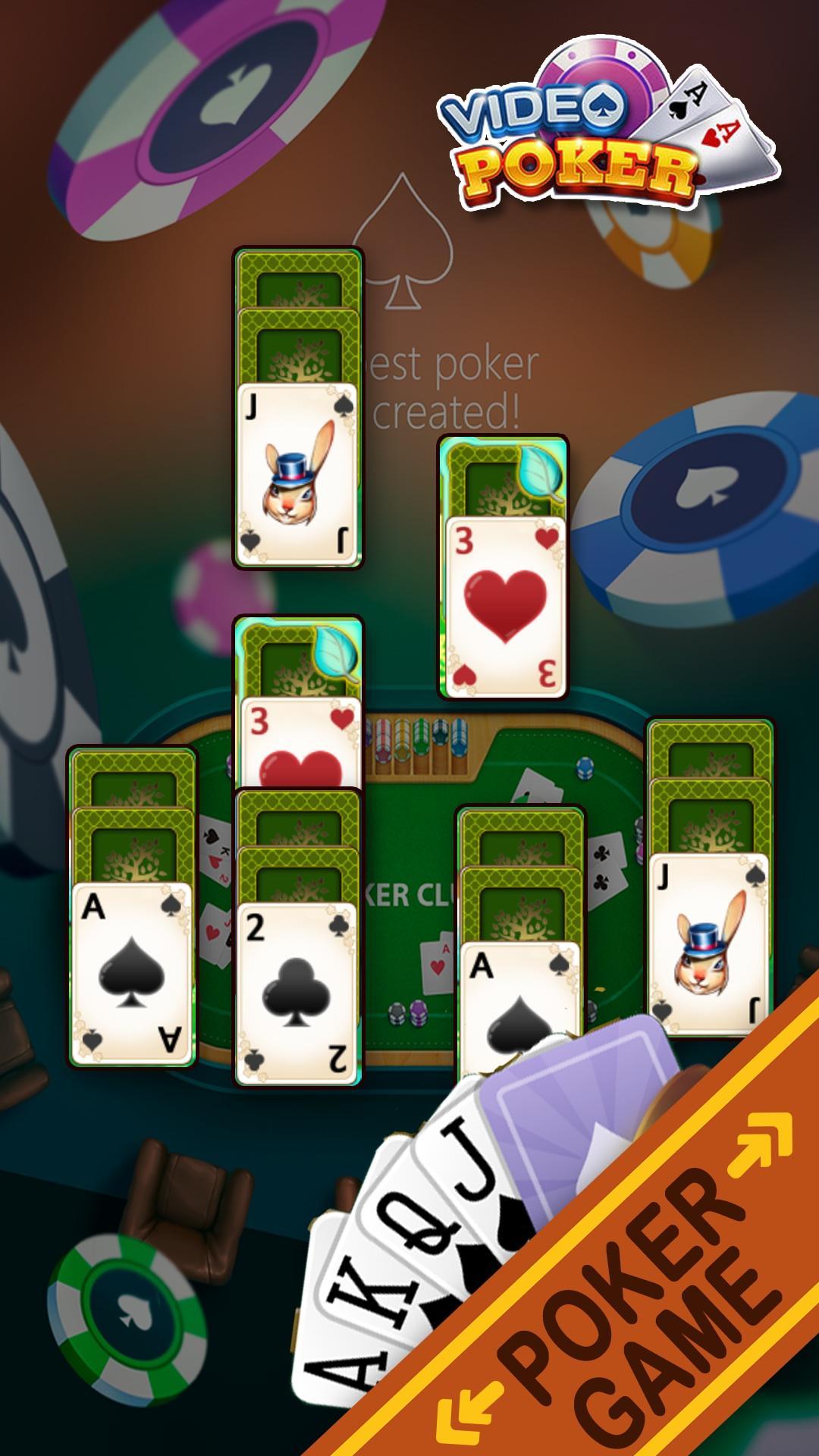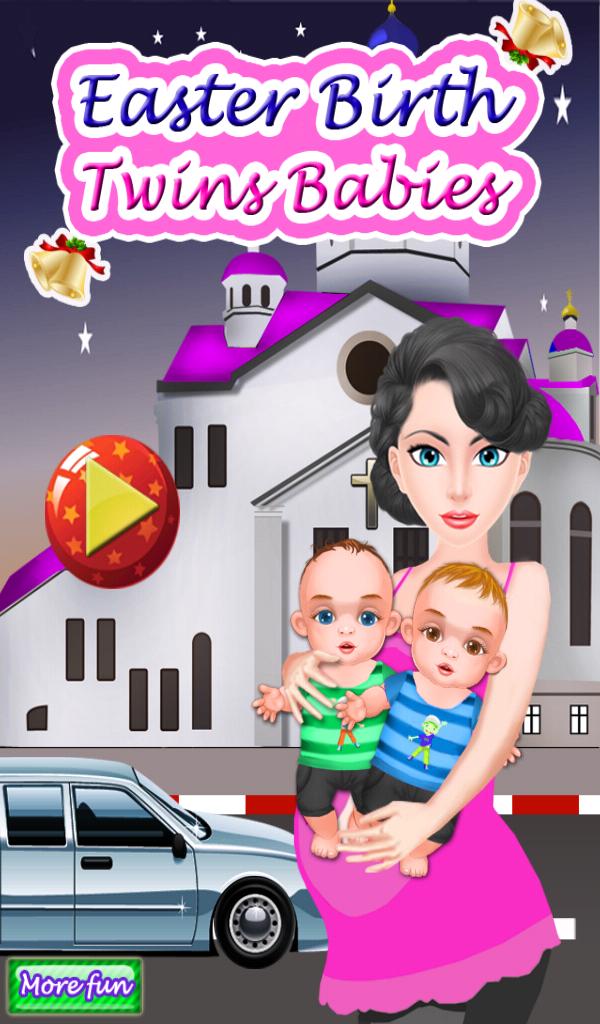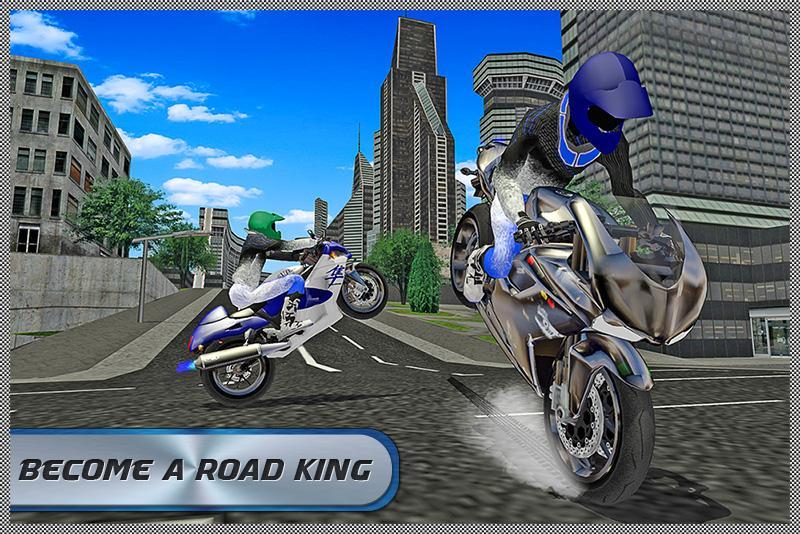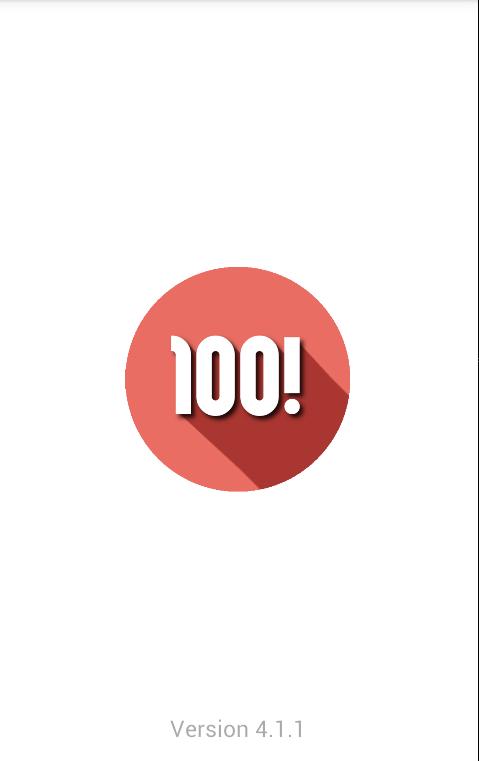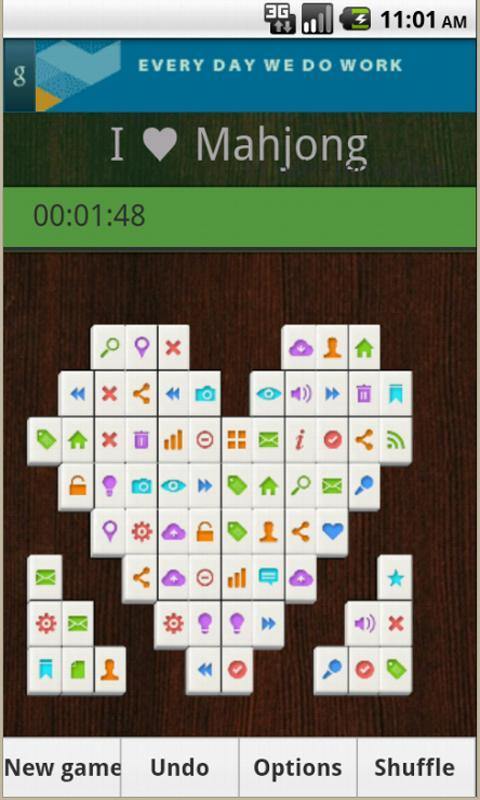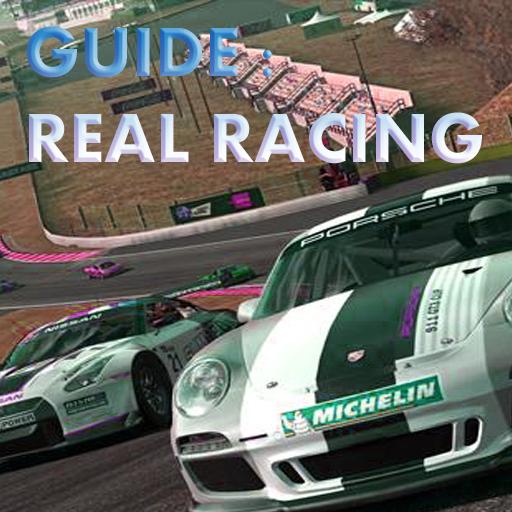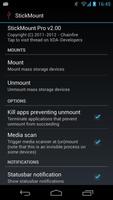
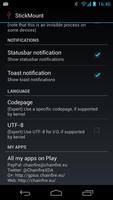
Monter et démonter automatiquement les bâtons USB sur les appareils Nexus
Monter et démonter automatiquement les bâtons USB sur divers appareils comme le Galaxy Nexus, Nexus 7 et Nexus 10. Le Nexus 4 n'est pas pris en charge - c'est un problème avec l'appareil, pas avec Stickmount!
!!! Nécessite de la racine !!!
Divers périphériques Nexus et "Stock Android" ne montent pas automatiquement les appareils de stockage de masse (tels que les bâtons USB). StickMount a été conçu pour résoudre ce problème et vous donner accès aux fichiers de votre stockage connecté USB à partir de toutes vos applications.
StickMount est connu pour fonctionner sur de nombreux appareils, mais est construit * uniquement * avec les appareils * Nexus * à l'esprit.
Une fois que StickMount est installé et que vous connectez un bâton USB avec un "câble hôte USB / OTG", l'appareil vous affichera une fenêtre contextuelle si vous souhaitez ouvrir StickMount. Il est conseillé de dire à l'appareil que vous souhaitez le faire par défaut.
Si vous venez d'installer StickMount et que vous aviez déjà un bâton USB connecté, vous devez lancer manuellement le programme, ou déconnecter / reconnecter le bâton USB pour que StickMount commence à fonctionner.
Les périphériques de stockage de masse sont montés sur "/ sdcard / usbstorage / xxxx /".
----- (pro) tuer les applications empêchant les non-montages -----
Parfois, une application a un fichier utilisé situé sur le périphérique USB et ne le lâche pas. Cela peut empêcher StickMount de non-ouvrant le périphérique USB. Il semblera que l'appareil reste connecté (c'est inoffensif). StickMount Pro offre une option qui tente de tuer (terminer) toutes les applications qui empêchent le non-retour de réussir.
----- (pro) média scan -----
StickMount Pro prend en charge le déclenchement du scanner multimédia sur chaque (non) action de montage. Cela mettra automatiquement les fichiers sur votre appareil USB disponibles dans des applications comme la galerie et la musique. Veuillez noter que le scanner multimédia n'est pas un processus visible sur tous les appareils Android - il pourrait en fait fonctionner silencieusement en arrière-plan sans aucun indice visuel. Cela peut prendre une minute pour que vos fichiers apparaissent, alors ne paniquez pas s'ils ne s'affichent pas immédiatement.
Même si cette option est activée, vous pouvez empêcher les dossiers d'être scannés en plaçant un fichier vide appelé ".Nomedia" dans ce dossier. Si vous le mettez à la racine de l'appareil USB, l'ensemble de l'appareil ne sera pas numérisé.
----- (Pro) Mont comme étiquette de partition -----
Au lieu d'utiliser le nom du périphérique de bloc pour la partition, utilisez l'étiquette de partition comme nom de montage, retombant à UUID ou nom du périphérique de bloc si l'étiquette n'est pas disponible.
----- (Pro) Créer des liens symboliques -----
Créez des liens symboliques dans / mnt et / stockage aux supports réels dans / sdcard / usbstorage /
----- Prise en charge du système de fichiers -----
Le système de fichiers pris en charge dépend du micrologiciel de votre appareil. Sur la plupart des appareils, au moins VFAT / FAT / FAT32 et EXT2 / 3/4 sont pris en charge. Sur les dernières versions Android, NTFS est également pris en charge en mode en lecture seule. Certains appareils prennent également en charge EXFAT Out the Box, mais la plupart ne le font pas.
StickMount peut utiliser les binaires "NTFS-3G" et "Mount.Exfat-Fuse" pour ajouter le support pour NTFS (non testé) et Exfat, mais ceux-ci ne sont pas inclus. Si vous placez les fichiers "NTFS-3G" ou "Mount.Exfat-Fuse" dans la racine de votre stockage interne (/ sdcard), StickMount les utilisera automatiquement.
Vous pouvez trouver les fichiers nécessaires ici:
NTFS-3G: http://forum.xda-develovers.com/attachment.php?attachmentID=1145436&stc=1&d=1340293802
Mount.Exfat-Fuse: http://forum.xda-develovers.com/attachment.php?attachmentID=806200&d=1323109372
----- Dépannage -----
Pour certains utilisateurs, l'application semble ne pas fonctionner, tandis que c'est en fait l'appareil lui-même ou le câble ne fonctionne pas. Un câble OTG n'est pas l'autre câble OTG. Si vous avez un bâton USB avec une lumière dessus, il devrait s'allumer lorsque vous le connectez au Galaxy Nexus en utilisant votre câble OTG. Si ce n'est pas le cas, votre câble ou votre lien est défectueux. 99 sur 100 fois, ce sera votre câble. Que le câble fonctionne bien avec un autre appareil ne signifie rien! Les câbles connus pour fonctionner sur un appareil One peuvent ne pas fonctionner sur un autre appareil.
Carte SD Découragement: Si votre carte SD démoule lorsque vous déclenchez un périphérique USB, vous avez un bogue dans votre noyau. Ce n'est * pas * un bug dans Stickmount!